
Sisällysluettelo:
- Kirjoittaja John Day [email protected].
- Public 2024-01-30 09:03.
- Viimeksi muokattu 2025-01-23 14:44.
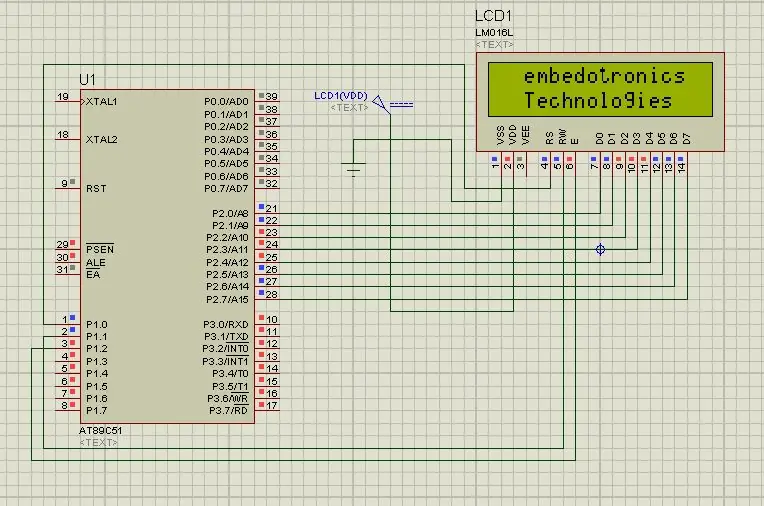
Tämä on hyvin perusprojekti 8051. Tässä projektissa aiomme kertoa teille, kuinka voimme liittää 16*2 lcd: n 8051 -mikro -ohjaimeen. Joten tässä käytämme täyttä 8 -bittistä tilaa. Seuraavassa opetusohjelmassa kerromme myös 4 -bittisestä tilasta.
Vaihe 1: Käytetty ohjelmisto:
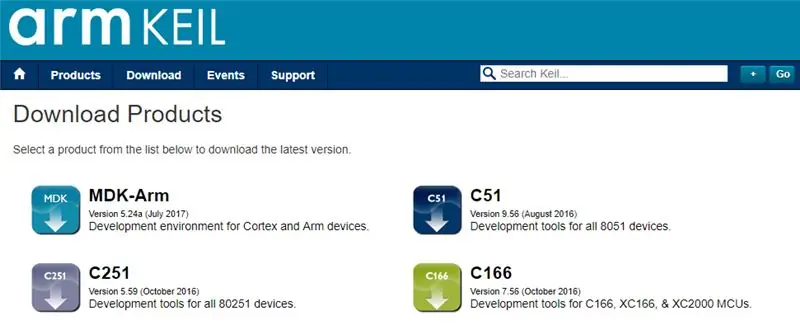
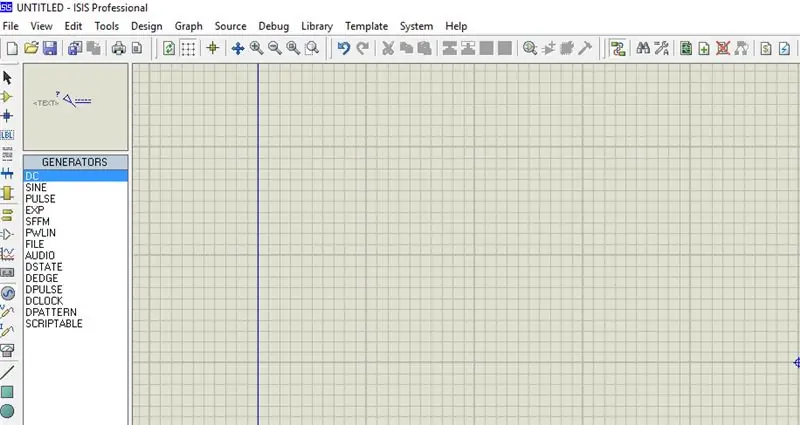
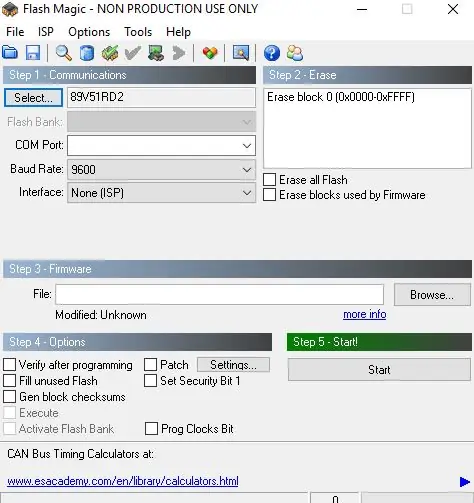
Koska näytämme proteus -simulaatiota, TÄMÄN KOODAAMISEKSI JA SIMULOINNILLE TARVITSIT:
1 Keil -visio: Heillä on paljon tuotteita keilistä. joten tarvitset c51 -kääntäjän. Voit ladata ohjelmiston täältä
2 Proteus -ohjelmisto simulointia varten: Tämä on ohjelmisto, joka näyttää simulaation. Saat paljon tietoa tämän ohjelmiston lataamisesta.
Jos teet sen laitteistossa, tarvitset koodin lataamiseen laitteistoon yhden flash -taika -ohjelmiston. Muista, että flash -magiaa on kehittänyt nxp. Joten et voi ladata kaikkia 8051 -perheen mikrokontrollereita tämän ohjelmiston kautta. Joten vain Philips -pohjainen ohjain voit ladata.
Vaihe 2: Tarvittavat komponentit:


Tässä esittelyvideossamme käytämme proteus -simulaatiota, mutta jos teet sen laitteistossasi, tarvitset varmasti nämä komponentit tähän projektiin:
8051 Kehityskortti: Joten jos sinulla on tämä levy, se on parempi, jotta voit ladata koodin helposti itse.
LCD 16*2: Tämä on 16*2 lcd. Tässä lcd: ssä on 16 nastaa.
USB -UART -muunnin: Tämä on 9Pin D -tyyppinen urosliitin Rs232 O/s
Hyppyjohdot
Vaihe 3: Piirikaavio:
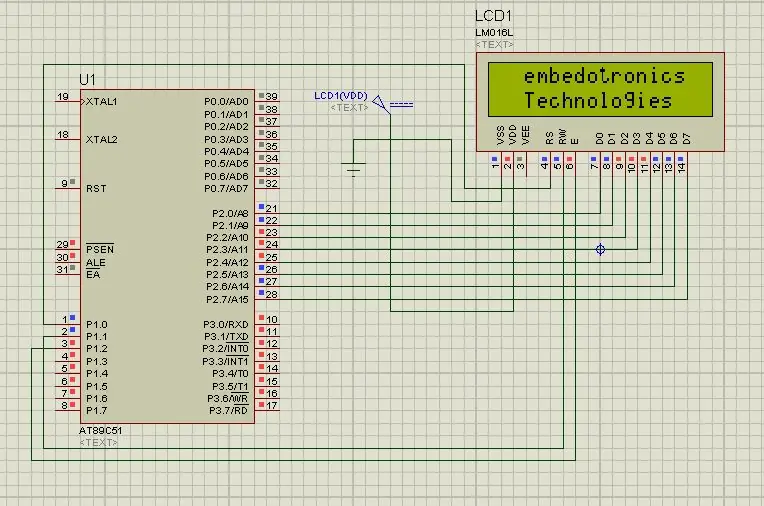
Vaihe 4: Projektikoodi
Lähdekoodin saat GitHub -linkistämme
Vaihe 5: Video projektistamme:
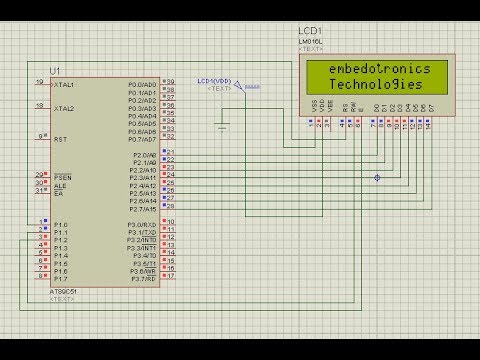
Koko projektikuvaus on esitetty yllä olevassa videossa.
Jos sinulla on epäilyksiä tästä projektista, voit vapaasti kommentoida meitä alla.
Ja jos haluat oppia lisää sulautetusta järjestelmästä, voit käydä YouTube -kanavallamme
Käy ja tykkää Facebook -sivustamme saadaksesi usein päivityksiä.
Tämä kanava on juuri alkanut, mutta saat päivittäin videoita sulautetusta järjestelmästä ja esineiden internetistä.
Kiitos ja terveiset,
Suositeltava:
Liitäntä Atmega16 -mikrokontrolleri, jossa on pistematriisi -LED -näyttö: 5 vaihetta

Liitäntä Atmega16 -mikrokontrolleri, jossa on pistematriisi -LED -näyttö: Tässä projektissa aiomme liittää yhden pistematriisin LED -näytön AVR (Atmega16) -kontrolleriin. Tässä näytämme simuloinnin proteuksessa, voit käyttää samaa asiaa laitteistossasi. Joten tässä tulostamme ensin yhden merkin, sanotaan "A" t
ESP32 -liitäntä, jossa on SSD1306, jossa on MicroPython: 5 vaihetta

ESP32 -liitäntä SSD1306: lla, jossa on MicroPython: Mikropython on pythonin optimoima ja pieni jalanjälki. Mikropython on saatavana monille ohjainperheille, mukaan lukien ESP8266, ESP32, Ardui
Liitäntä 8051 -mikrokontrolleri, jossa on 7 segmentin näyttö: 5 vaihetta (kuvien kanssa)

Liitäntä 8051 -mikrokontrolleri 7 -segmenttinäytöllä: Tässä projektissa kerromme sinulle, kuinka voimme liittää 7 -segmenttinäytön 8051 -mikrokontrolleriin
Liitäntä 8051-mikrokontrolleri, jossa LCD-näyttö 4-bittisessä tilassa: 5 vaihetta (kuvien kanssa)

Liitäntä 8051-mikrokontrolleriin, jossa on LCD-näyttö 4-bittisessä tilassa: Tässä opetusohjelmassa kerromme sinulle, kuinka voimme liittää LCD-näytön 8051: n kanssa 4-bittisessä tilassa
Liitäntä 16x2 aakkosnumeerinen LCD- ja 4x4 -matriisinäppäimistö, jossa on vadelma Pi3: 5 vaihetta (kuvilla)

Liitäntä 16x2 aakkosnumeerinen LCD- ja 4x4 -matriisinäppäimistö Raspberry Pi3: n kanssa: Tässä oppaassa selitetään, miten 16x2 LED- ja 4x4 -matriisinäppäimistö liitetään Raspberry Pi3: een. Käytämme ohjelmiston kehittämiseen Python 3.4: ää. Voit valita myös Python 2.7: n pienillä muutoksilla
